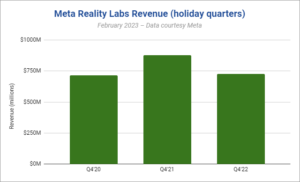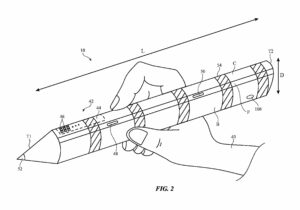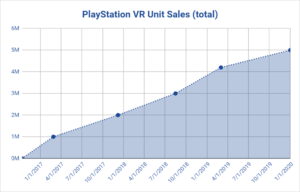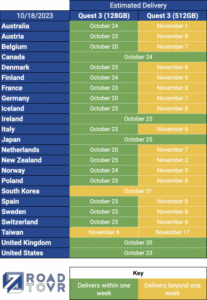Oculus Link і Oculus Air Link (також звані Quest Link і Quest Air Link) дозволяють використовувати гарнітуру Quest для комп’ютерних VR-ігор, відкриваючи світ високоякісного вмісту, якого ви просто не знайдете в Quest Store. Ось розбивка рекомендованих Oculus Link і Air Link системних вимог і специфікацій апаратного забезпечення, а також те, що вам знадобиться, щоб використовувати Quest, Quest 2, Quest 3 або Quest Pro для гри в ігри Rift і SteamVR на вашому ПК.
Оновлено – 24 березня 2024 р
Хочете зробити свій ігровий процес Quest 3 ще кращим? Не пропустіть наш найнеобхідніші аксесуари для Quest 3.
Рекомендовані характеристики ПК для Oculus Link і Air Link
Вам знадобиться досить потужний ПК, щоб грати в ігри Rift і Steam на Quest через Oculus Link & Air Link, хоча багато сучасних ігрових ПК з відеокартами NVIDIA або AMD підійдуть. Ось комп’ютерне обладнання, яке вам знадобиться для роботи Quest, Quest 2, Quest 3 і Quest Pro на ПК.
Відеокарти, сумісні з Oculus Link і Air Link
| GPU | Підтриманий |
Наразі не підтримується |
| NVIDIA Titan Z | ✖ | |
| Titan NVIDIA X | ✔ | |
| NVIDIA GeForce GTX 970 | ✔ | |
| NVIDIA GeForce GTX 1060 (настільний ПК, 3 ГБ) | ✖ | |
| NVIDIA GeForce GTX 1060 (настільний ПК, 6 ГБ) | ✔ | |
| NVIDIA GeForce GTX 1060M | ✖ | |
| NVIDIA GeForce GTX 1070 (всі) | ✔ | |
| NVIDIA GeForce GTX 1080 (всі) | ✔ | |
| NVIDIA GeForce GTX 1650 | ✖ | |
| NVIDIA GeForce GTX 1650 Super | ✔ | |
| NVIDIA GeForce GTX 1660 | ✔ | |
| NVIDIA GeForce GTX 1660 Ti | ✔ | |
| NVIDIA GeForce RTX 20/30*/40-серії (всі) | ✔ | |
| Серія AMD 200 | ✖ | |
| Серія AMD 300 | ✖ | |
| Серія AMD 400 | ✔ | |
| Серія AMD 500 | ✔ | |
| Серія AMD 5000 | ✔ | |
| Серія AMD 6000* | ✔ | |
| Серія AMD Vega | ✔ |
* Графічні процесори NVIDIA 3050 (ноутбук) і 3050ti не рекомендуються для використання з Link
*Radeon RX 6500 не рекомендується використовувати з Link
Oculus Link & Air Link Рекомендовані системні вимоги до процесора, оперативної пам’яті, USB та операційної системи
|
Рекомендовані функції |
|
| процесор |
Intel i7 / AMD Ryzen 7 або вище |
| пам'ять | 16 ГБ оперативної пам’яті |
| Операційна система | Windows 10 + |
| порти USB | 1 порт USB-C (якщо не використовується Air Link) |
Oculus Link проти Air Link
Яка різниця між Oculus Link і Oculus Air Link? Oculus Link використовує кабель для підключення гарнітури безпосередньо до ПК. Це, як правило, призведе до найкращої візуальної ефективності, і в більшості випадків акумулятор вашої гарнітури працюватиме значно довше, ніж якщо ви використовуєте Air Link.
Oculus Air Link — це та сама функція, що й Oculus Link, за винятком бездротового зв’язку. Якщо у вас ідеальна мережева конфігурація, Air Link може стати чудовим способом легко грати в комп’ютерні ігри по бездротовій мережі за допомогою Quest. Без ідеальної конфігурації мережі у вас можуть виникнути проблеми з Air Link (наприклад, затримка або низька якість зображення).
Прив’язаний: Oculus Link Cable
Oculus Link технічно працює з будь-яким USB-кабелем, включаючи той, який постачається в комплекті з Quest, але без досить довгого кабелю у вас не буде багато місця для переміщення. Якщо ви плануєте грати лише сидячи в ігри, як-от гонки або літаючі симулятори, ви, ймовірно, зможете обійтися кабелем, що входить у комплект, але ви, ймовірно, захочете придбати спеціальний кабель достатньої довжини, щоб справді розправити свої віртуальні крила.
Недорогий варіант – комбінувати цей кабель Anker 10ft USB 3.0 З цим Подовжувач CableCreation 16 футів USB 3.0 загалом 26 футів приблизно за 39 доларів від Amazon.
В якості альтернативи Oculus продає запальничку (але набагато дорожчу) 16-футовий кабель USB 3.0 Oculus Link за 80 доларів, також доступний на Amazon.
Незалежно від того, чи ви виберете кабель USB 3.0 стороннього виробника чи власний кабель Oculus, обидва забезпечать вам однакові візуальні враження при використанні з Oculus Link.
Бездротовий зв’язок: Рекомендації щодо мережі Oculus Air Link
Вам знадобиться належним чином налаштована мережа для Oculus Air Link, щоб забезпечити якісний бездротовий ПК VR. Ось що потрібно зробити, щоб забезпечити найкращу продуктивність:
- ПК, підключений до маршрутизатора/точки доступу через кабель Ethernet
- Маршрутизатор із підтримкою Wi-Fi 5 (також називається 802.11AC) або Wi-Fi 6 / Wi-Fi 6E (також називається 802.11AX)
- Гарнітура підключена до діапазону Wi-Fi 5 ГГц
- Маршрутизатор у тій самій кімнаті, що й гарнітура, або в зоні прямої видимості та на висоті не менше 1 метра від землі
- Не використовуйте конфігурацію сітчастої мережі (розширювачі тощо)
Отримайте максимум від Quest
Аксесуари The Best Quest 3: Quest 3 — чудова гарнітура, але є кілька областей, де аксесуари можуть справді покращити враження, особливо наголовний ремінь!
Найкращі ігри-квести: Бібліотека Quest може бути страшною, ось наш короткий посібник із найкращих ігор.
Основні поради, підказки та налаштування щодо квестів: Якщо ви тільки поринаєте у віртуальну реальність як новий власник квесту, вам обов’язково слід ознайомитися з нашим посібником із підказками та підказками щодо квесту, де ви знайдете купу корисних прийомів і налаштувань, про які має знати кожен.
Фітнес і розваги на квесті: Щоб займатися фітнесом у віртуальній реальності, яке так само весело, як і фізично, ознайомтеся з нашою пропозицією щодо програми тренувань у віртуальній реальності.
Відпочинок у VR: Ви менш змагальний гравець і більше зацікавлені в тому, як ви можете використовувати VR, щоб відпочити? У нас є чудовий список VR-ігор для релаксації та медитації.
Проявіть свою творчість у VR: І останнє, але не менш важливе: якщо ви творчий тип, який прагне проявити себе у віртуальній реальності, наш список інструментів для малювання, моделювання, дизайну та анімації у віртуальній реальності пропонує величезний вибір творчих занять, де кожен знайде щось для себе, від скрипаля до професіонали.
- Розповсюдження контенту та PR на основі SEO. Отримайте посилення сьогодні.
- PlatoData.Network Vertical Generative Ai. Додайте собі сили. Доступ тут.
- PlatoAiStream. Web3 Intelligence. Розширення знань. Доступ тут.
- ПлатонЕСГ. вуглець, CleanTech, Енергія, Навколишнє середовище, Сонячна, Поводження з відходами. Доступ тут.
- PlatoHealth. Розвідка про біотехнології та клінічні випробування. Доступ тут.
- джерело: https://www.roadtovr.com/oculus-quest-pc-requirements-oculus-link-minimum-specs/
- :є
- : ні
- :де
- $UP
- 1
- 100
- 15%
- 1650
- 1M
- 200
- 24th
- 25
- 26%
- 300
- 400
- 500
- 5000
- 6000
- 7
- 8
- a
- МЕНЮ
- абсолютно
- діяльності
- AIR
- AirLink
- ВСІ
- дозволяє
- Також
- Amazon
- AMD
- an
- та
- будь-який
- ЕСТЬ
- області
- навколо
- AS
- At
- доступний
- акумулятор
- BE
- КРАЩЕ
- Кращі ігри
- Краще
- між
- Білл
- обидва
- Box
- Пробій
- але
- купити
- by
- кабель
- званий
- CAN
- Cards
- випадків
- перевірка
- об'єднувати
- приходить
- сумісний
- конкурентоспроможний
- конфігурація
- налаштувати
- З'єднуватися
- підключений
- зміст
- Креатив
- креативність
- В даний час
- присвячених
- доставляти
- проектування
- робочий стіл
- різниця
- безпосередньо
- дайвінг
- do
- Не знаю
- легко
- досить
- забезпечувати
- особливо
- істотний
- і т.д.
- Навіть
- все
- Крім
- дорогий
- досвід
- експрес
- достатньо
- особливість
- ноги
- кілька
- знайти
- відповідати
- фітнес
- політ
- для
- від
- веселощі
- Games
- азартні ігри
- ігровий досвід
- в цілому
- отримати
- Давати
- добре
- Графічні процесори
- графіка
- великий
- керівництво
- апаратні засоби
- Мати
- навушники
- тут
- Високий
- Як
- How To
- HTTPS
- величезний
- ідеальний
- if
- удосконалювати
- in
- включені
- У тому числі
- Intel
- зацікавлений
- в
- питання
- IT
- JPG
- просто
- Знати
- портативний комп'ютер
- останній
- найменш
- менше
- дозволяти
- бібліотека
- легше
- як
- LINK
- список
- Довго
- довше
- шукати
- низький
- зробити
- багато
- березня
- медитація
- сітці
- може бути
- нудьгувати
- моделювання
- сучасний
- більше
- найбільш
- рухатися
- багато
- Необхідність
- мережу
- Нові
- Nvidia
- Oculus
- of
- від
- Пропозиції
- on
- ONE
- тільки
- відкриття
- операційний
- операційна система
- варіант
- or
- наші
- з
- власний
- власник
- Картина
- PC
- Обладнання для ПК
- комп'ютер vr
- Ігри VR для ПК
- ПК
- продуктивність
- фізичний
- вибирати
- Вибори
- планування
- plato
- Інформація про дані Платона
- PlatoData
- Play
- потужний
- Pro
- ймовірно
- професіонали
- правильно
- якість
- пошук
- квест 2
- квест 3
- квест гарнітура
- посилання на квест
- квест професіонал
- квестовий магазин
- Швидко
- racing
- Оперативна пам'ять
- діапазон
- RE
- готовий
- насправді
- рекомендований
- відпочинок
- Вимога
- результат
- тріщина
- Кімната
- рутина
- RTX
- RX
- s
- то ж
- Продає
- налаштування
- Повинен
- істотно
- просто
- що в сім'ї щось
- дані
- поширення
- пар
- SteamVR
- зберігати
- Підтримуючий
- система
- технічно
- сказати
- ніж
- Що
- Команда
- Там.
- третя сторона
- це
- хоча?
- Поради
- велетень
- до
- інструменти
- Усього:
- тип
- якщо не
- USB
- використання
- використовуваний
- корисний
- використовує
- використання
- дуже
- через
- Віртуальний
- візуальний
- візуальні ефекти
- vr
- Досвід VR
- VR-ігри
- vs
- хотіти
- шлях..
- we
- Що
- коли
- Wi-Fi
- волі
- windows
- бездротової
- з
- без
- Work
- працює
- світ
- Ти
- вашу
- себе
- зефірнет